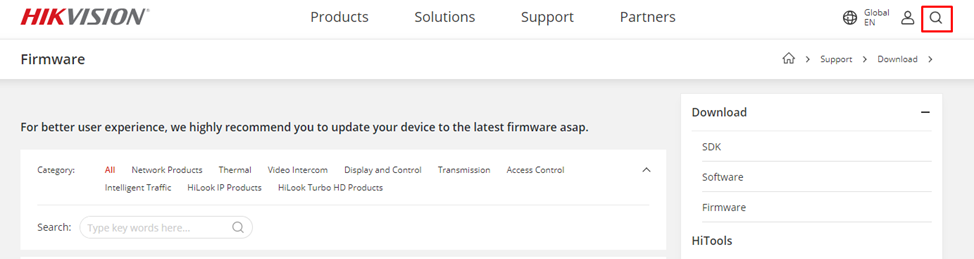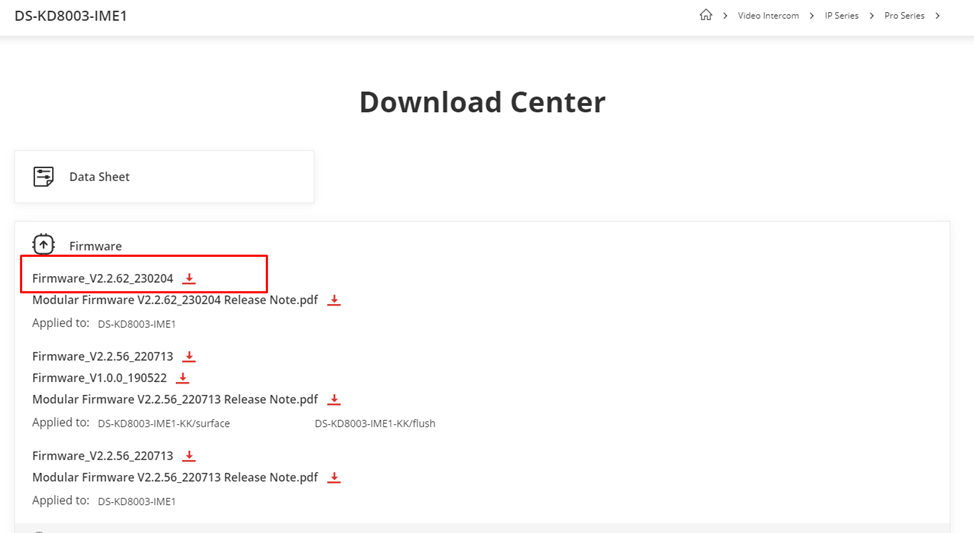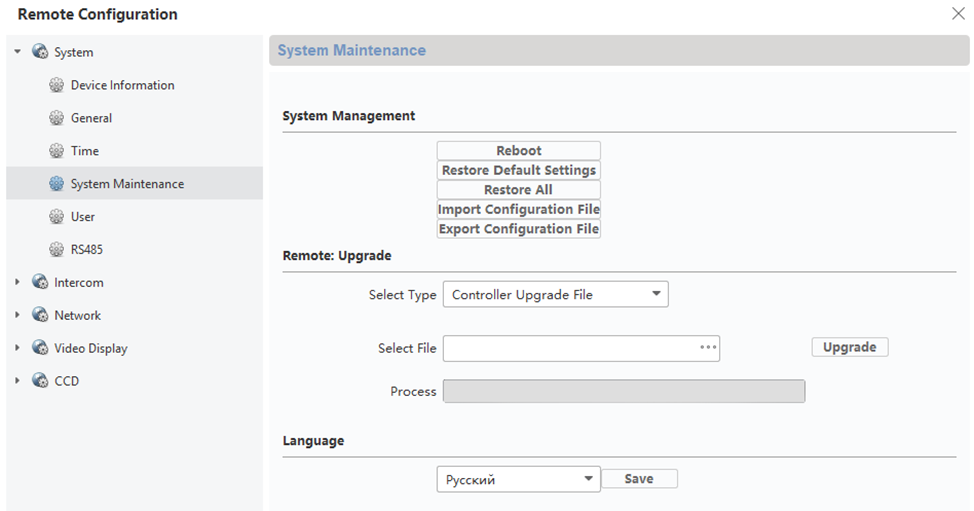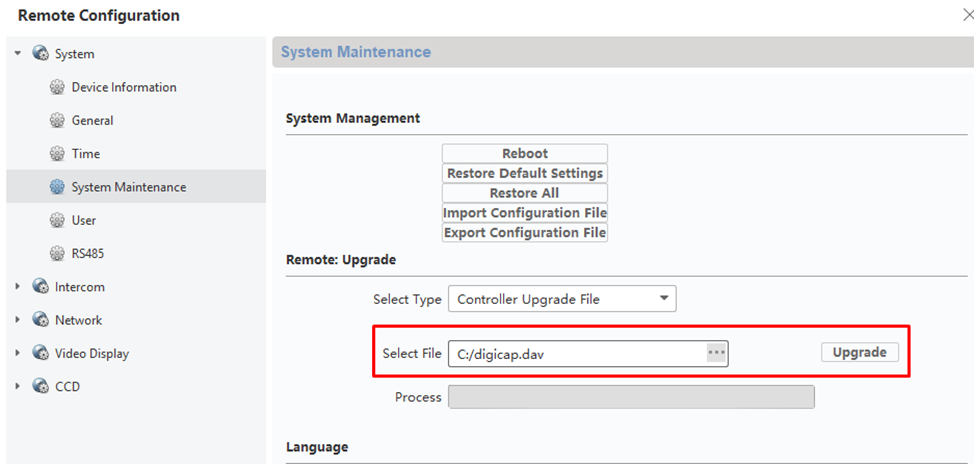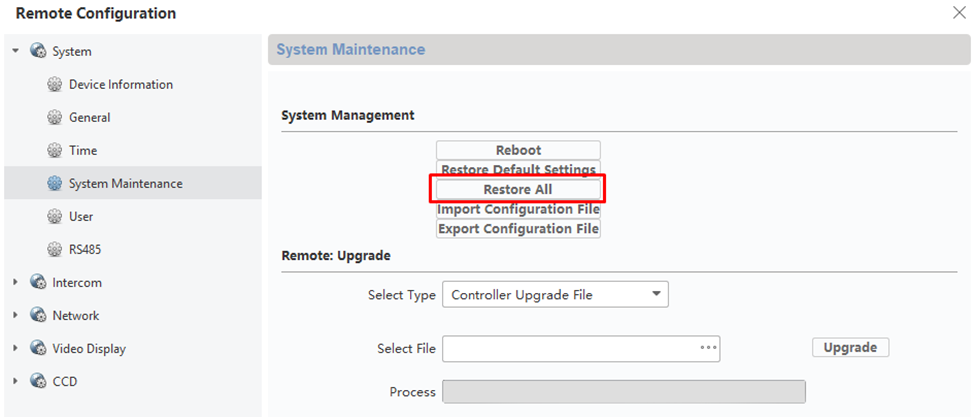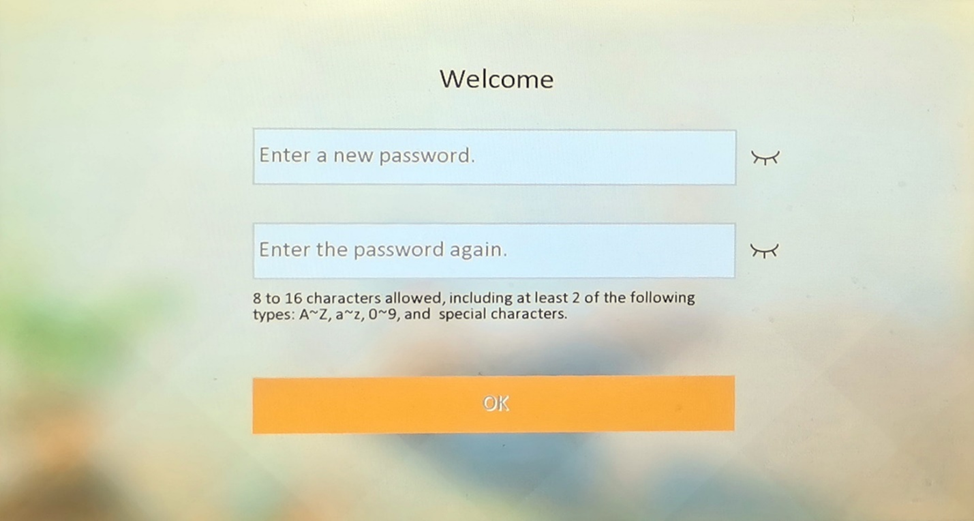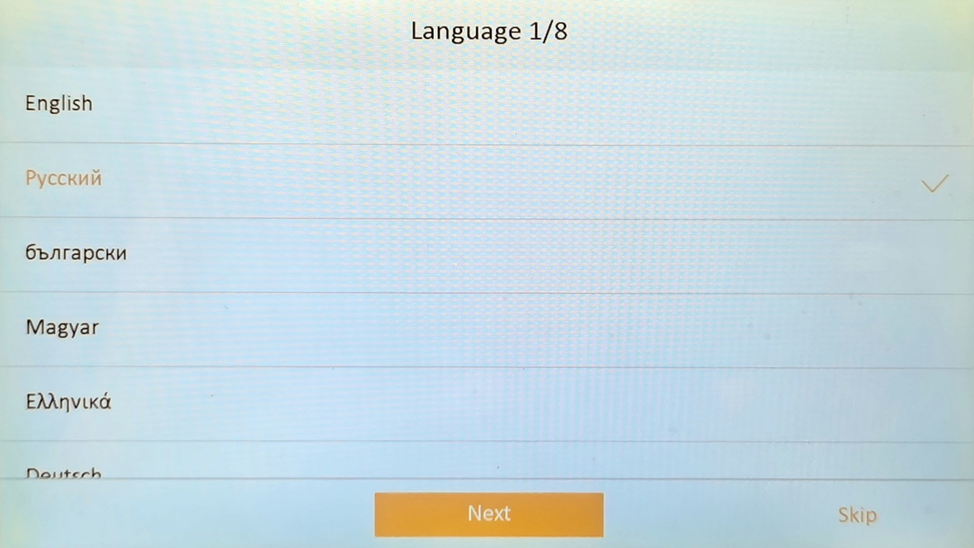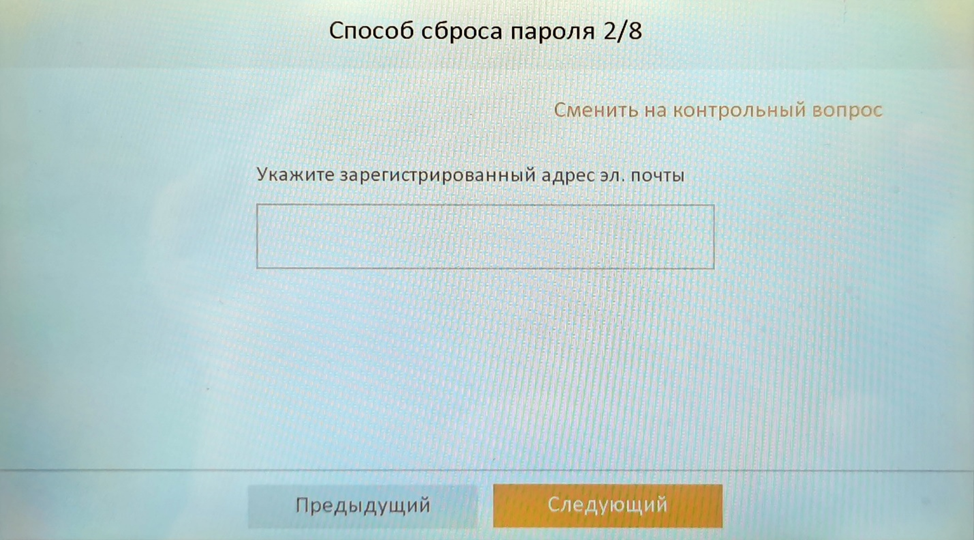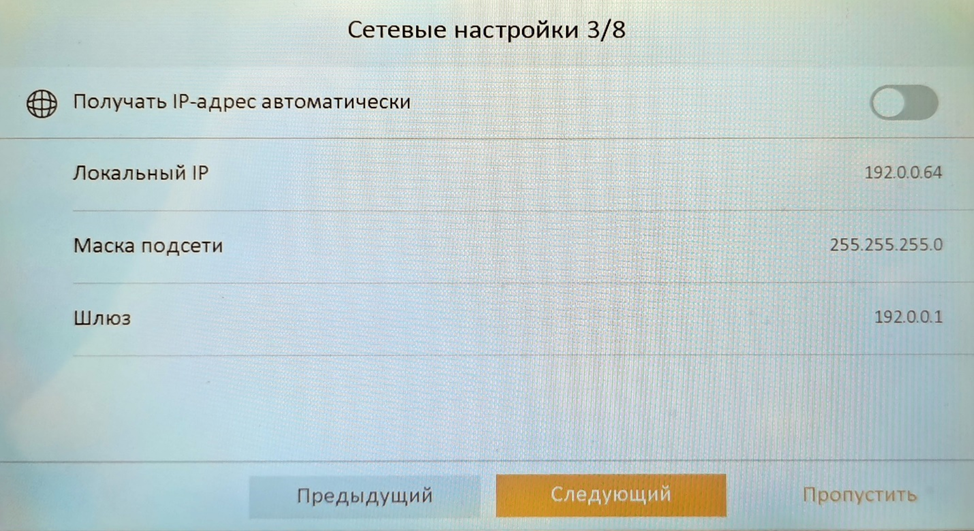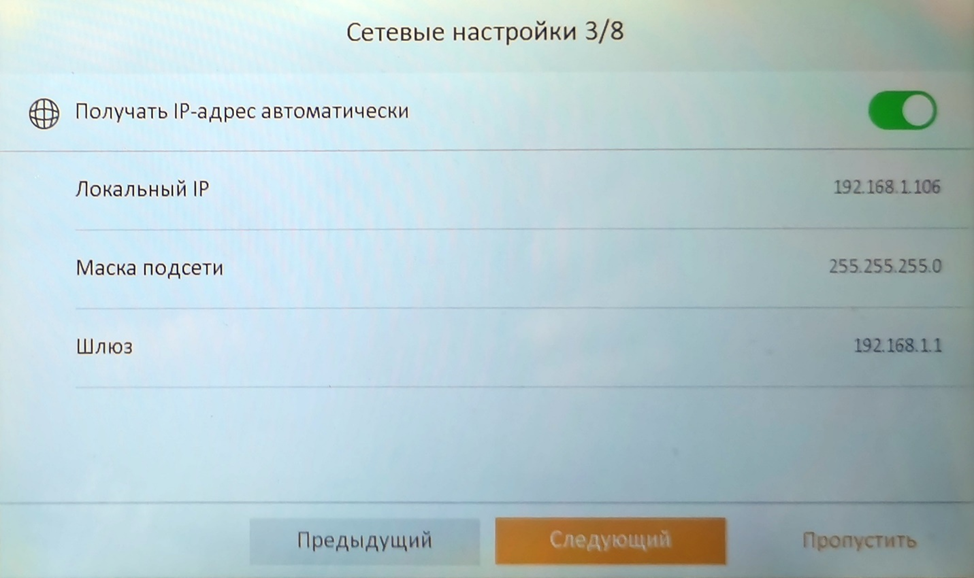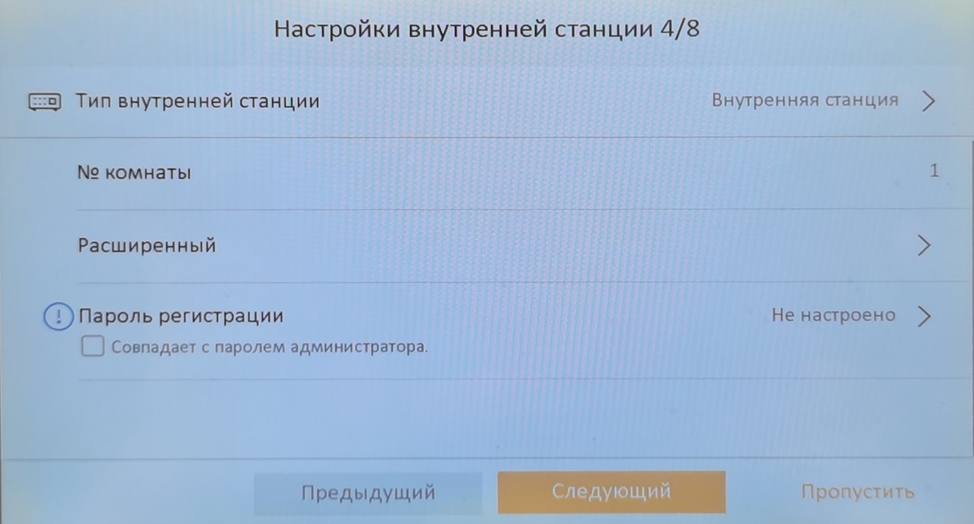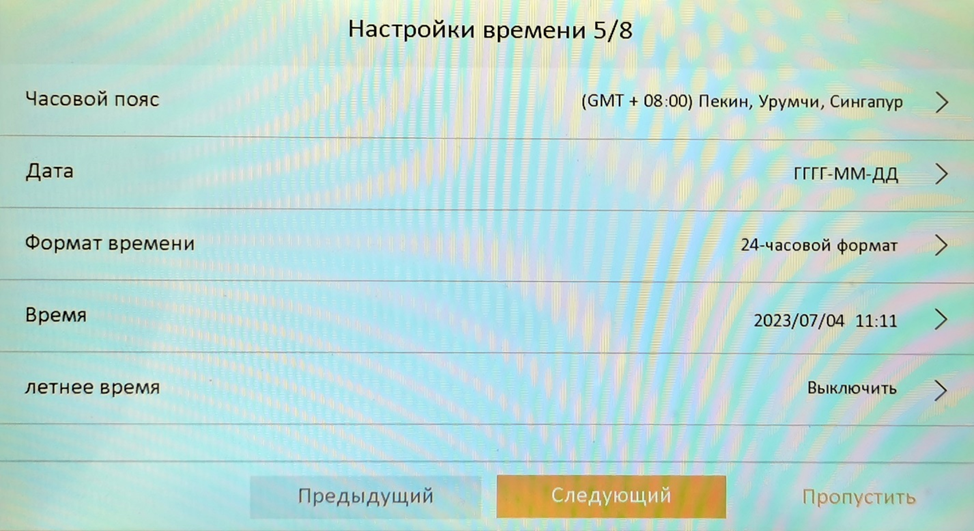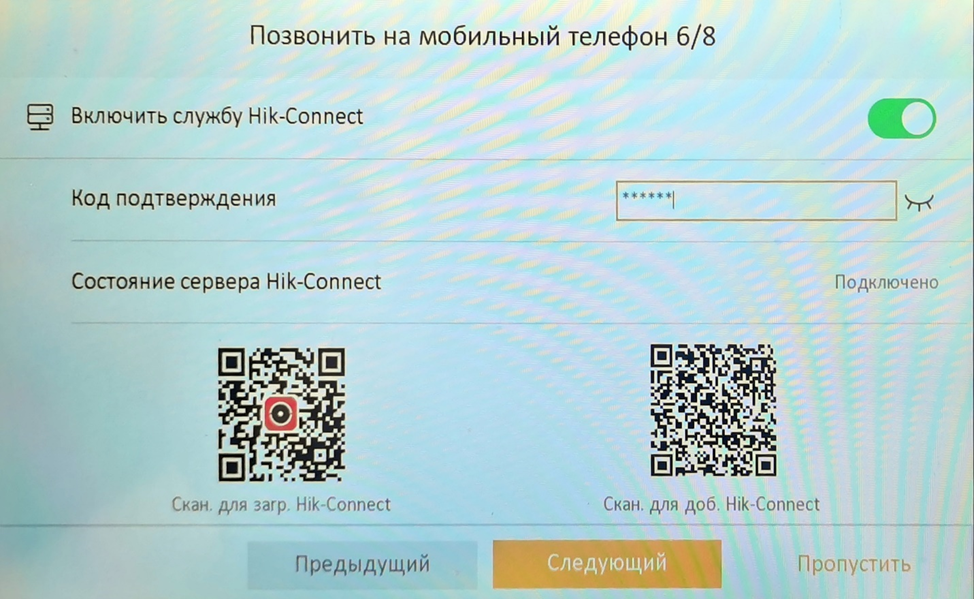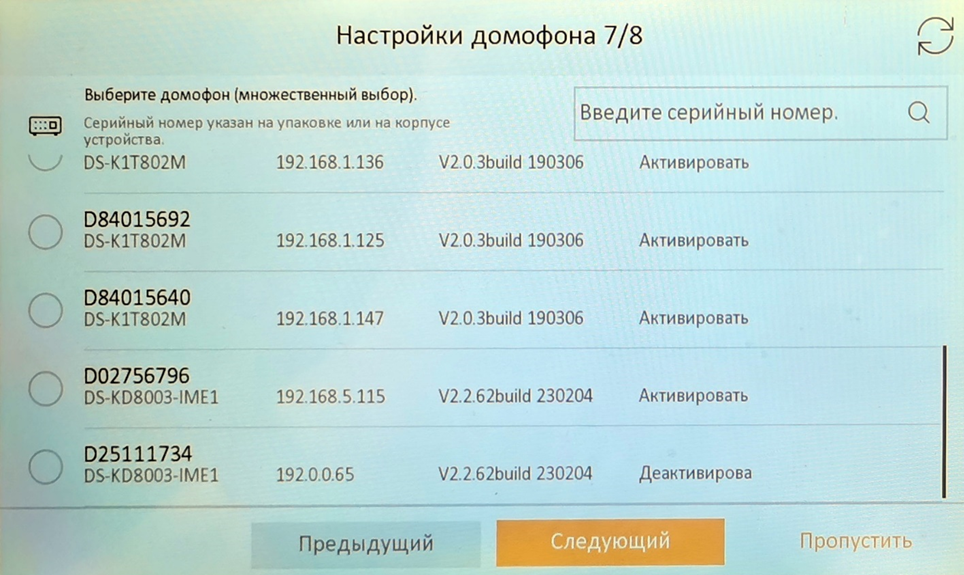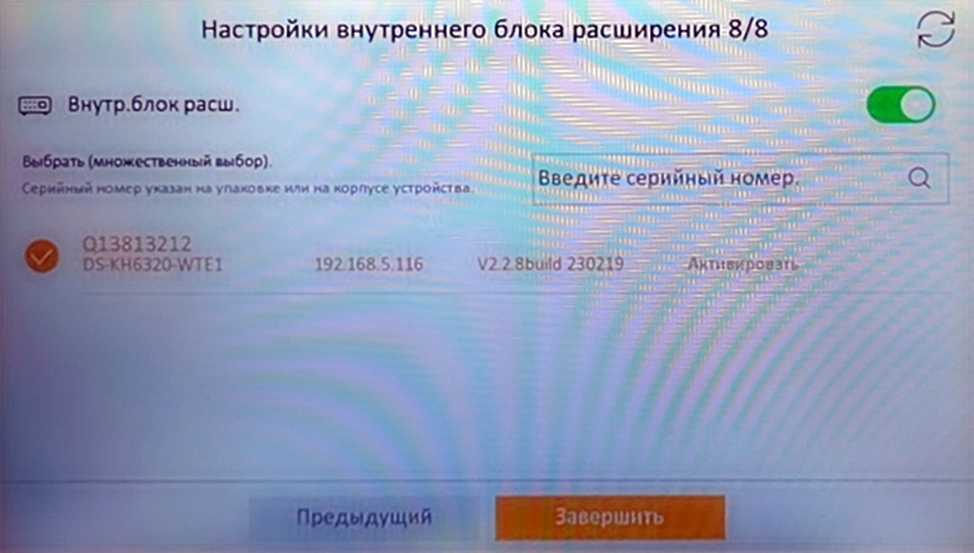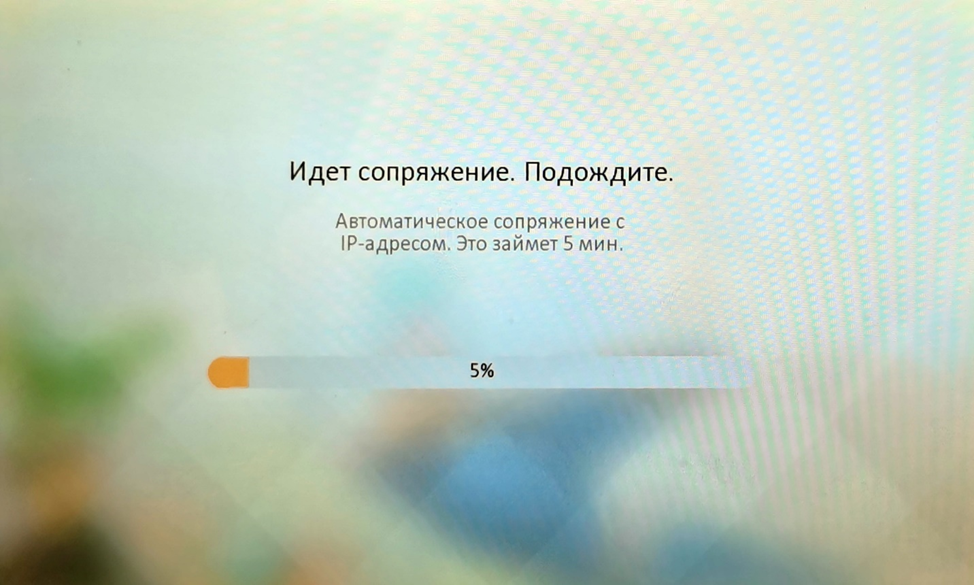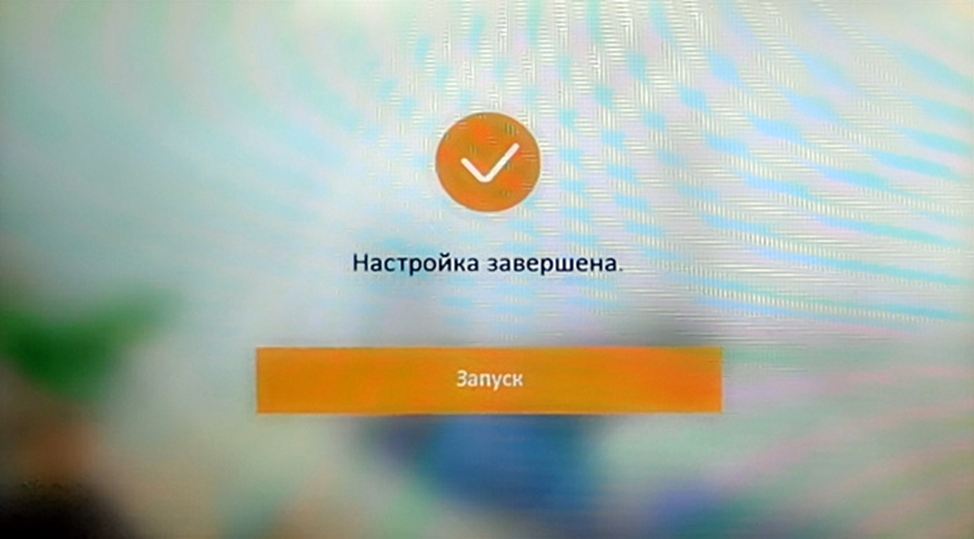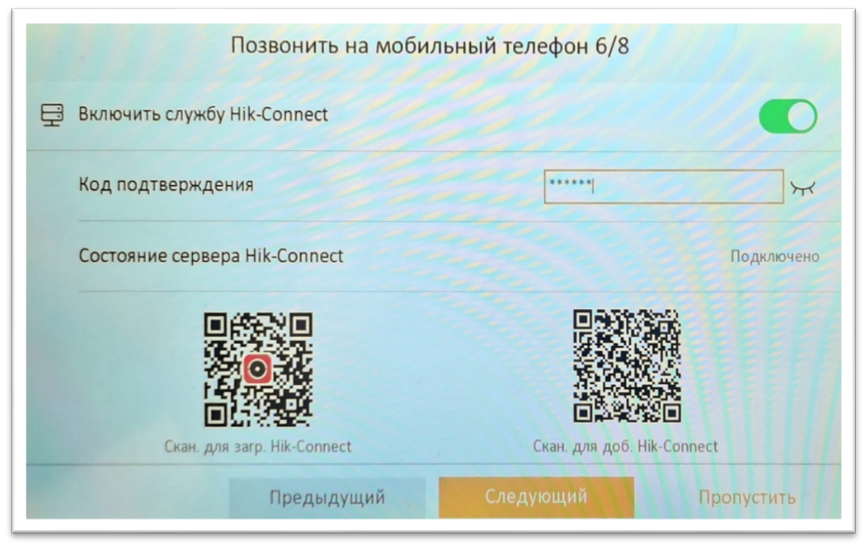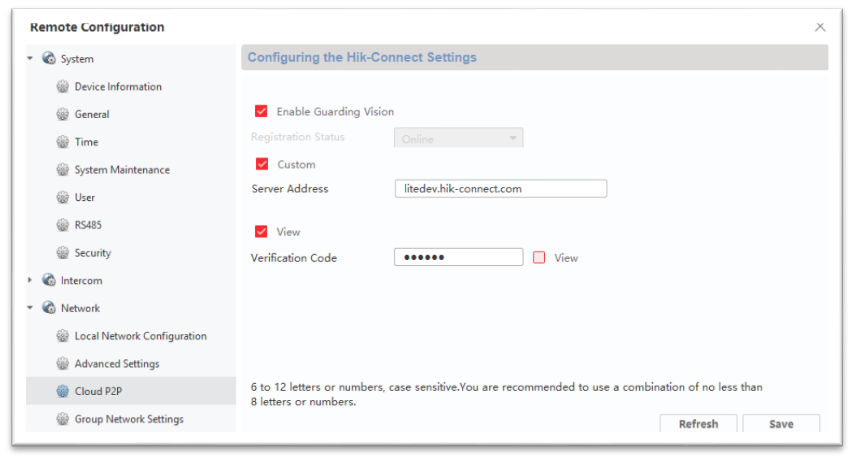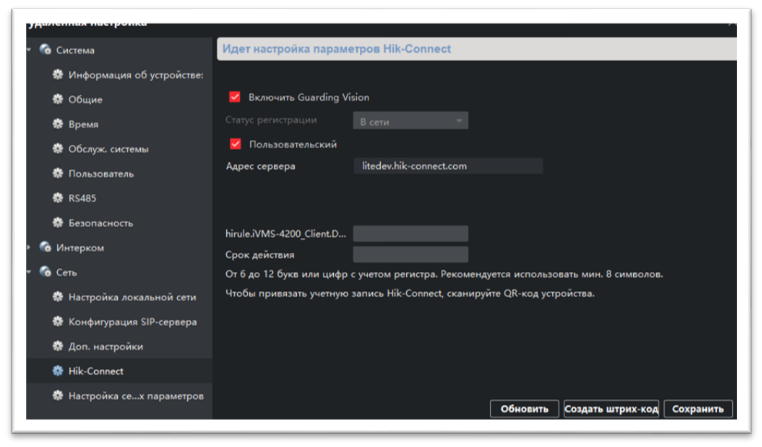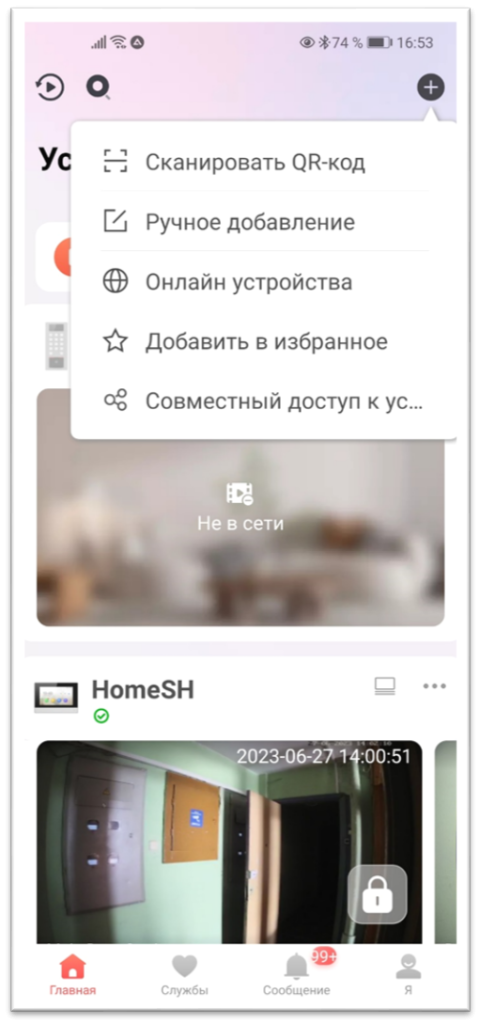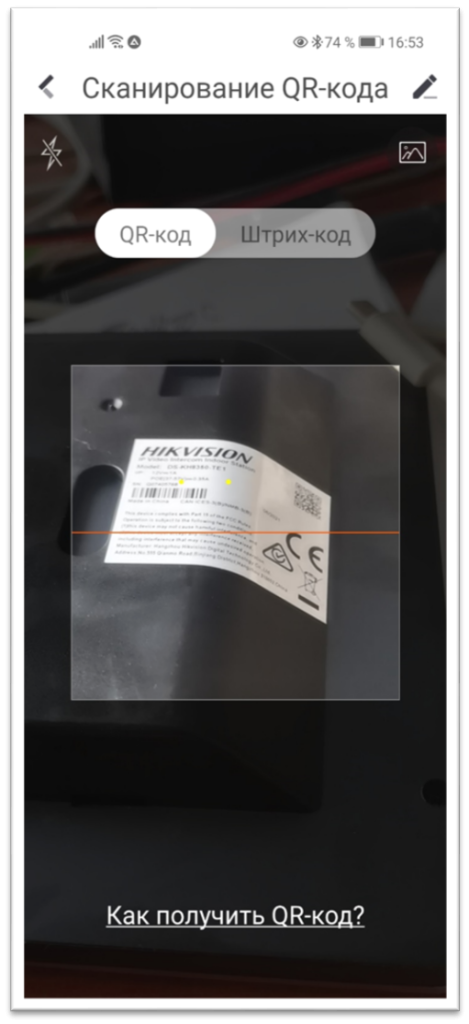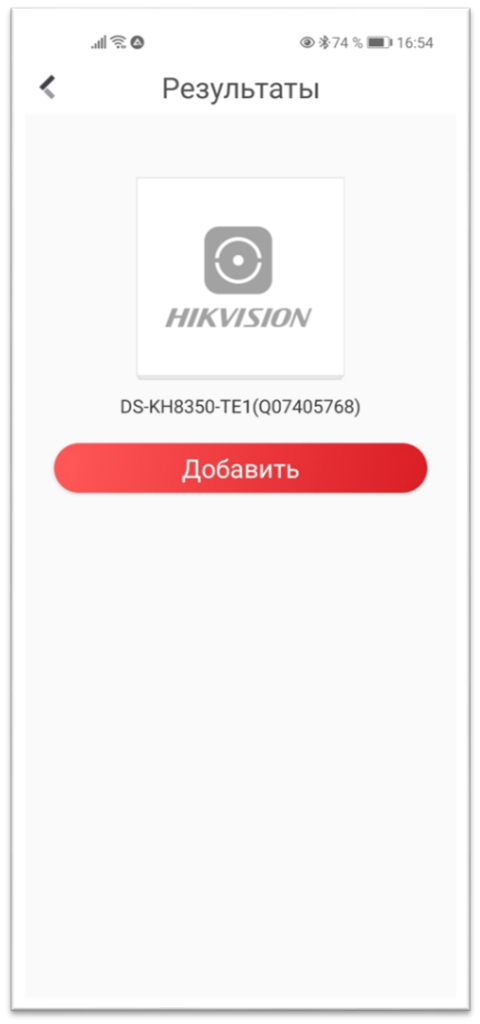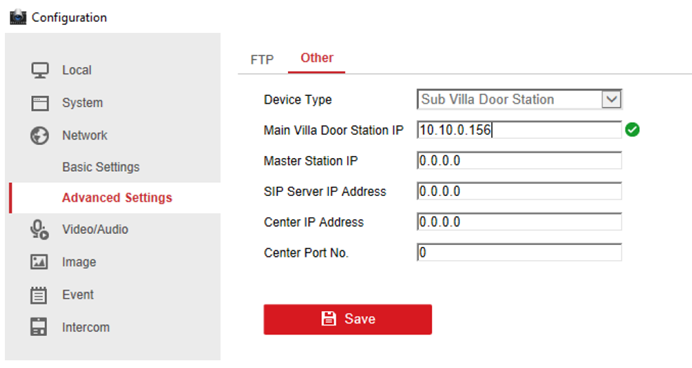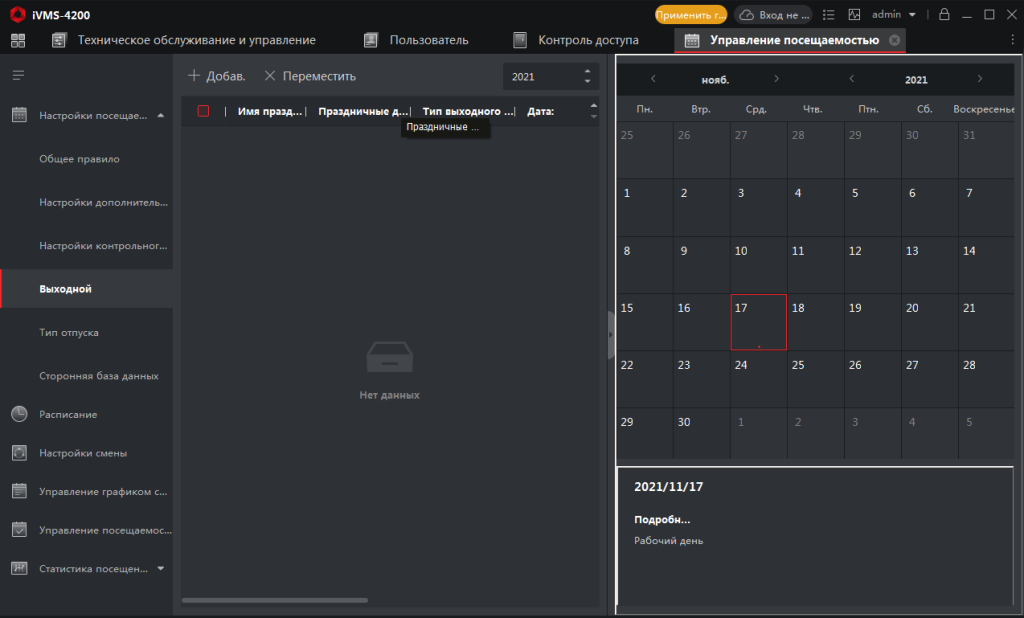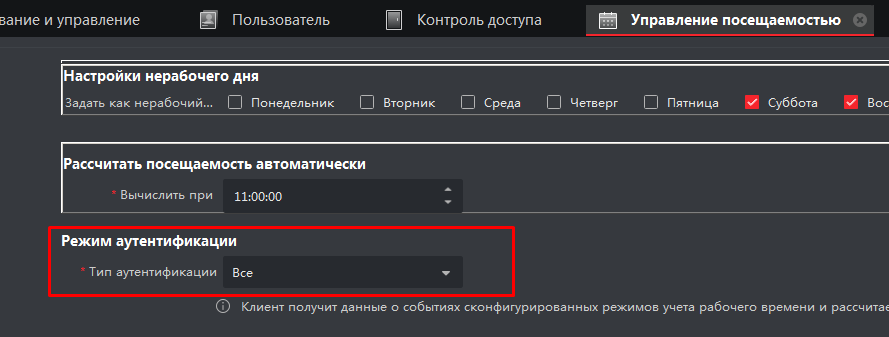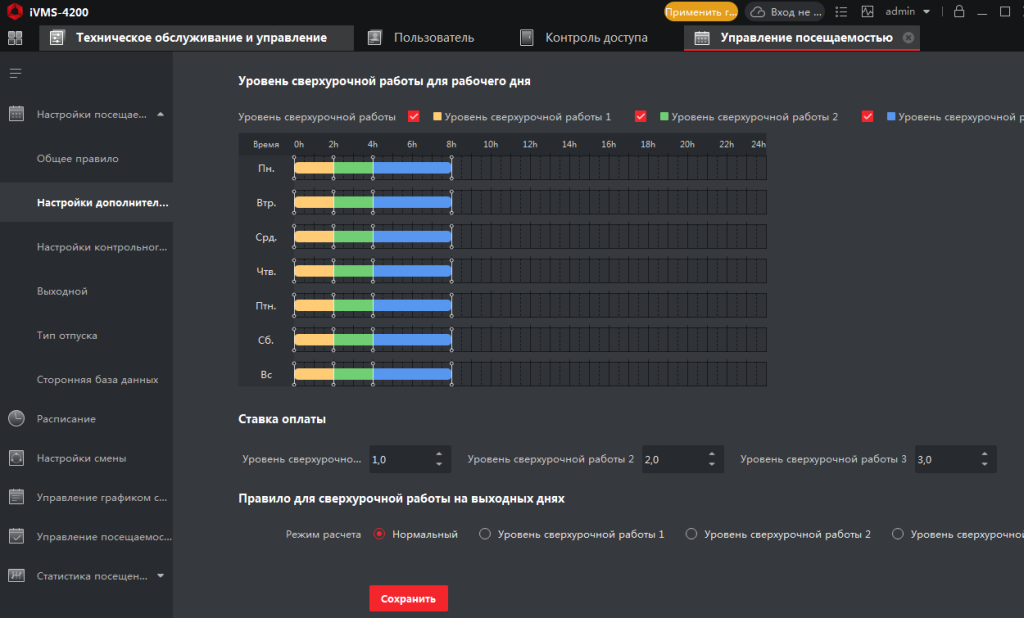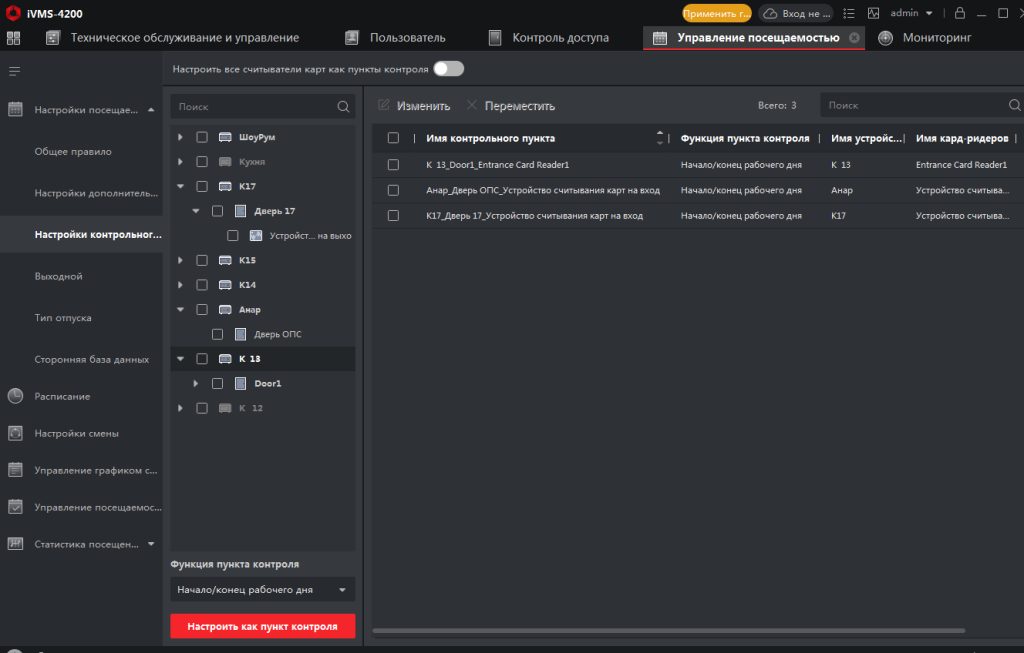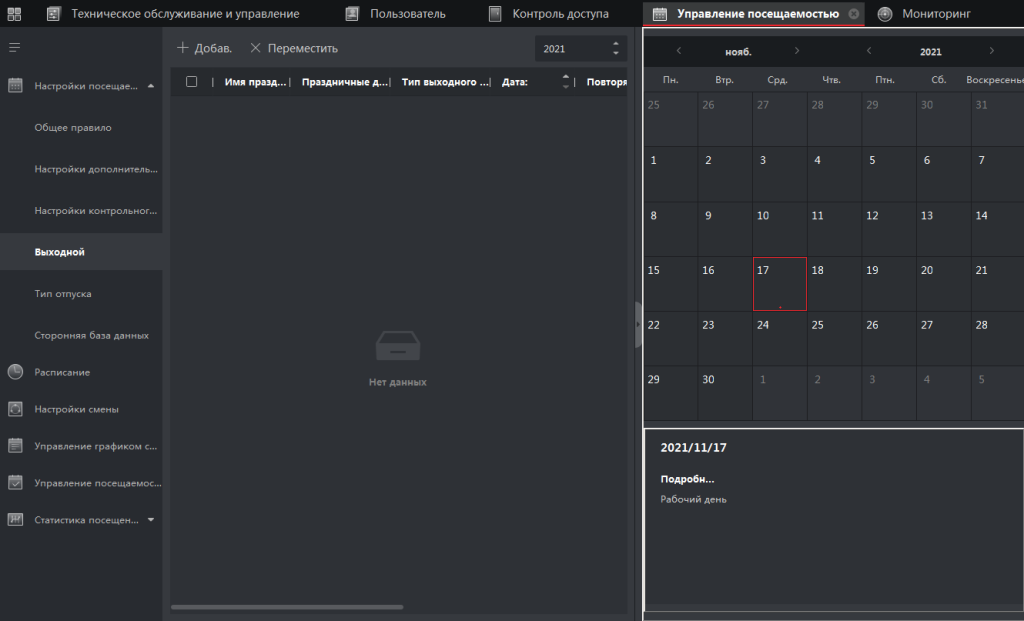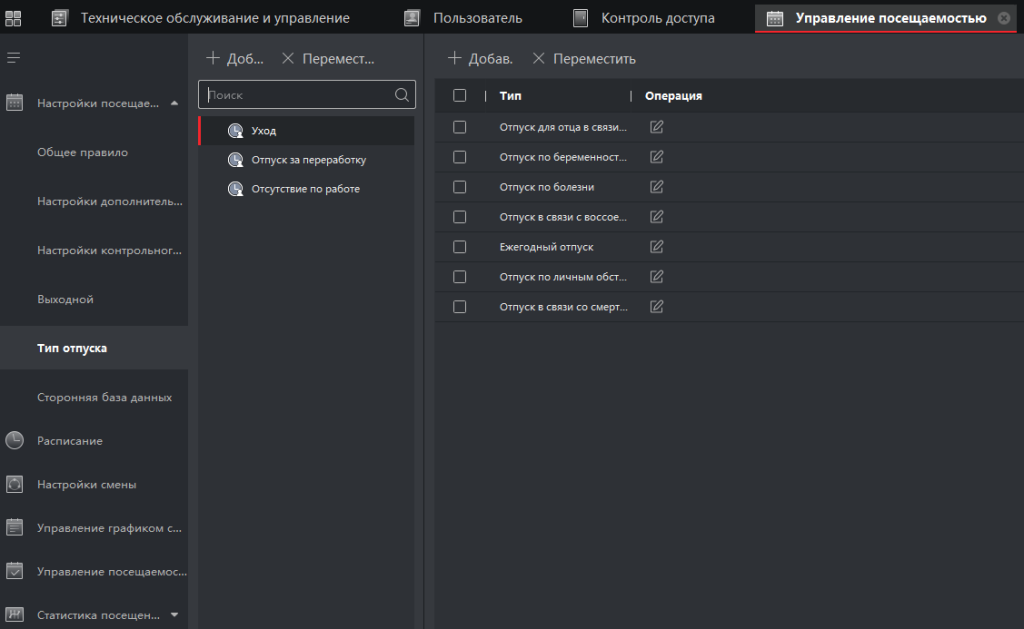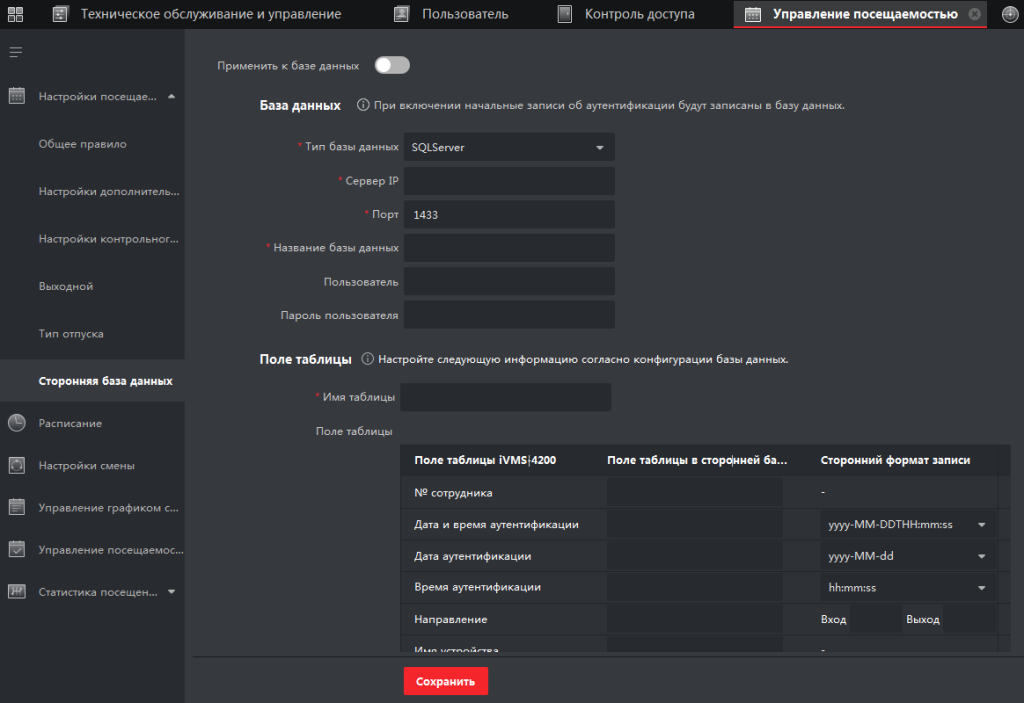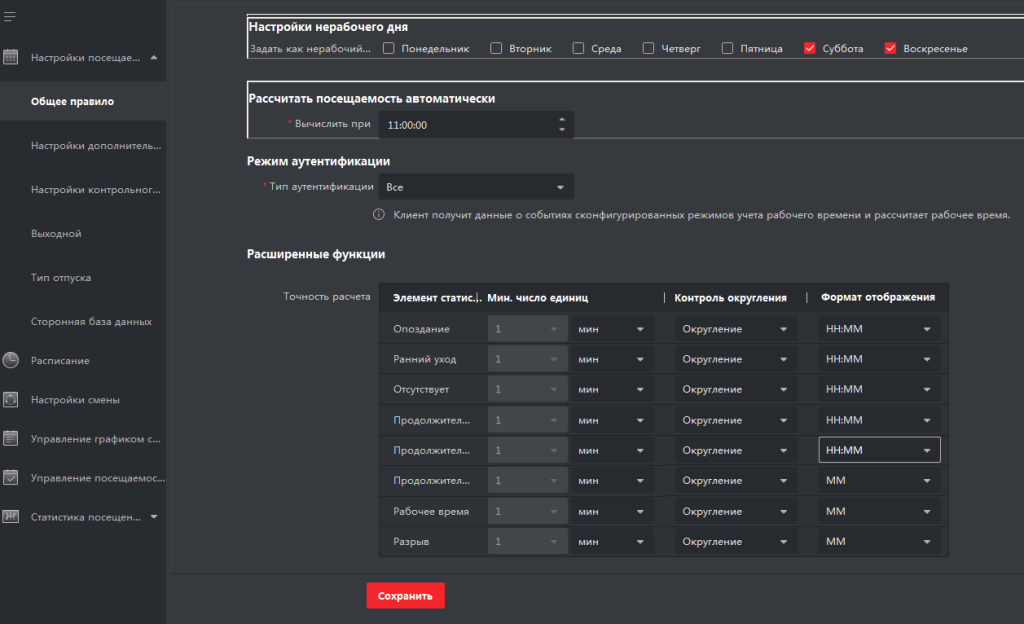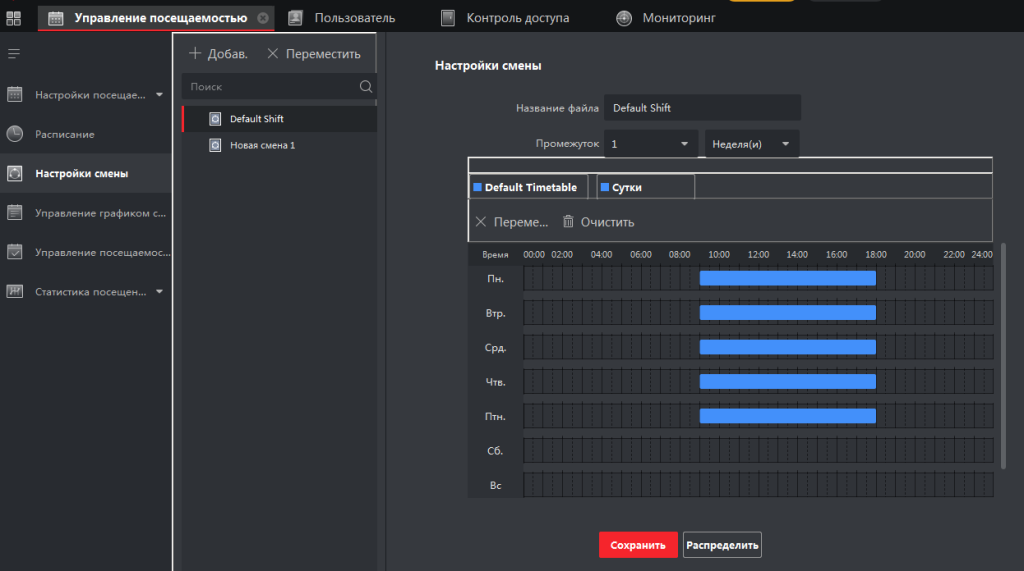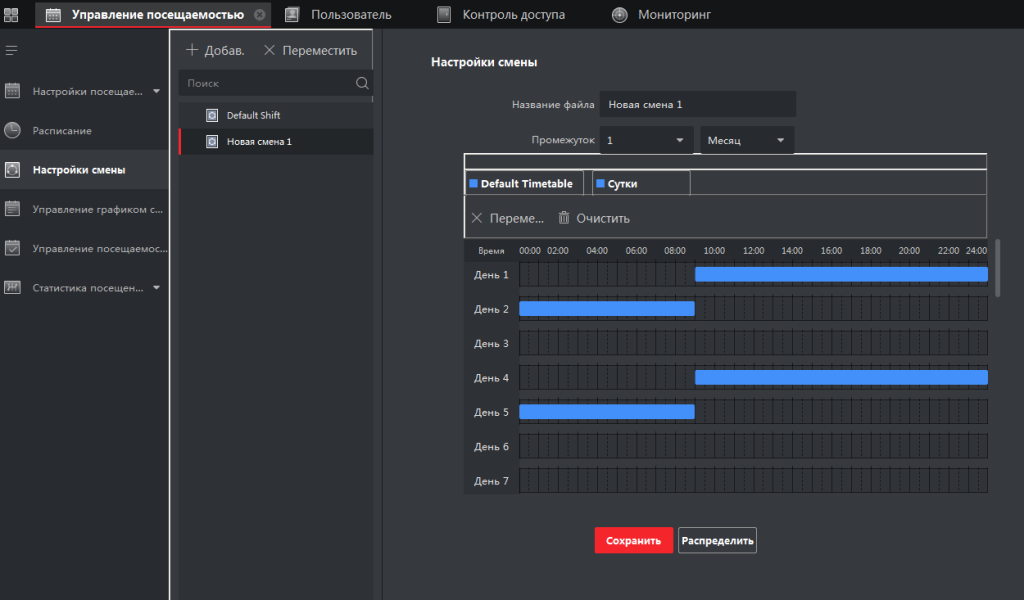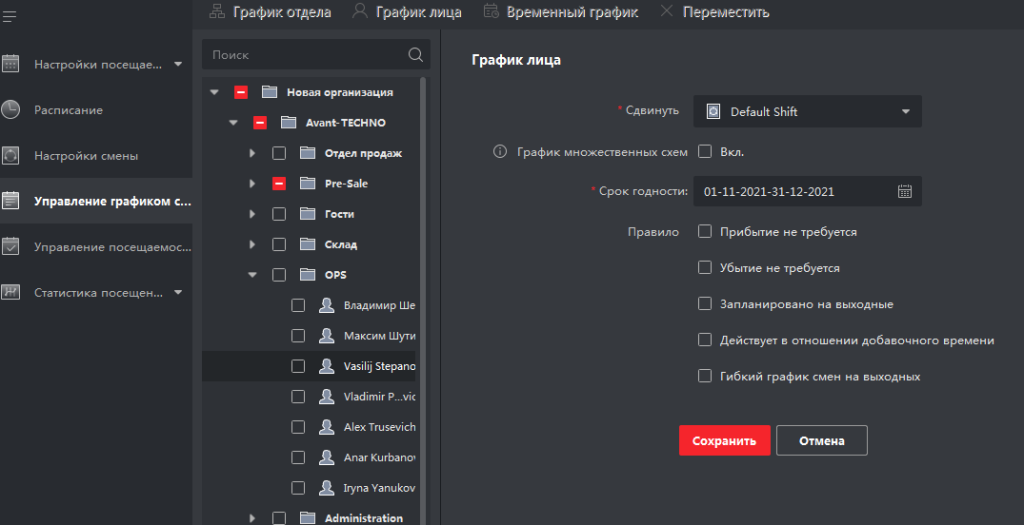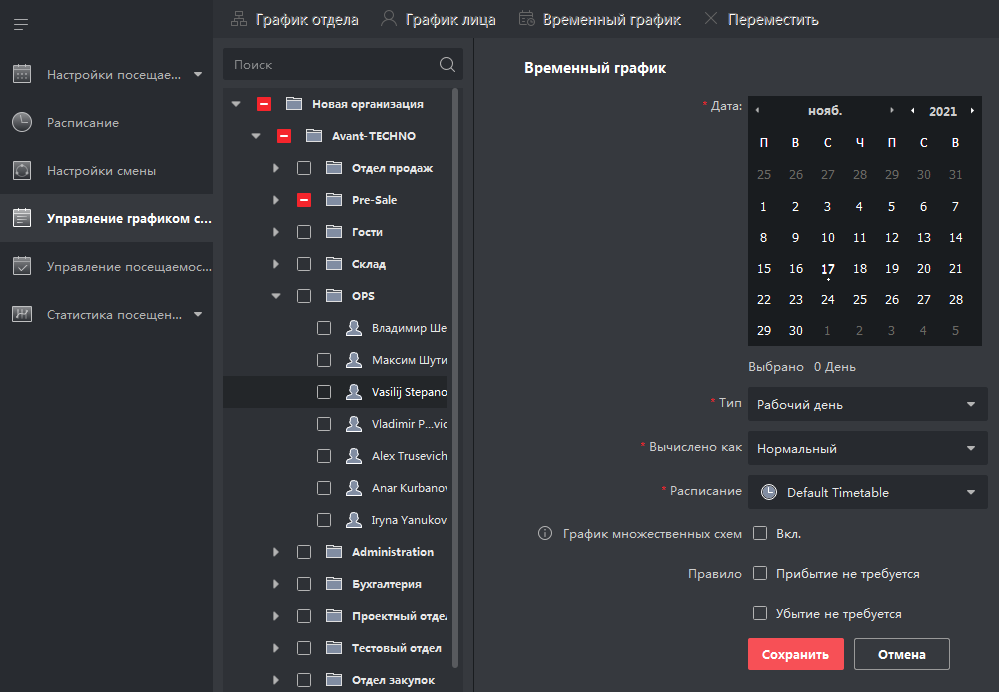Для того чтобы обновить прошивки Hikvision на более актуальные и свежие рекомендуем пройти
на официальный сайт производителя. Там, в разделе с соответствующим оборудованием, можно получить доступ к скачиванию актуальных версий всех необходимых прошивок. Все программное обеспечение, прошивки и программные утилиты для настройки оборудования Hikvision, так же можно найти на официальном сайте. Это основной источник, откуда совершенно безопасно и бесплатно следует брать всё необходимое для работы с оборудованием.
Шаг 1. Скачать актуальные версии прошивки.
Для начала следует найти на официальном сайте Hikvision страницу спецификации устройства, например через строку поиска.


Под его описанием имеются все актуальные версии прошивки. Их следует скачать.

Прошивка скачивается архивом. После скачивания прошивку следует распаковать в корневой каталог диска С. Прошивка может быть файлом с расширением dav или bin.
Шаг 2. Перейти в настройки оборудования.
Доступ к настройкам можно получить через BatchConfigTool , iVMS-4200 или WEB-интерфейс (если устройство его поддерживает).
Шаг 3. Указать путь к скачанному ранее файлу.
В настройках найти: Настройки/Remote Configuration -> Система/System -> Обслуживание/System Maintenance-> Удаленное обновление/Remote Upgrade

В строке Выбор файла/Select File нажать на «…» и указать путь к файлу прошивки.

Нажать кнопку Обновление/Upgrade. Происходит обновление прошивки. После обновления устройство перезагрузится.
После обновления настоятельно рекомендуем снова зайти в настройки устройства и выполнить сброс к заводским настройкам нажав клавишу Сбросить Всё/Restore All.

Шаг 4. Заново настроить устройство.
Пакетное обновление актуальных свежих версий прошивок:
Если устройства одинаковые и требуется пакетное обновление прошивок, можно использовать утилиту BatchConfigTool от Hikvision. В этой программе можно выделить несколько устройств и обновить прошивку одновременно для всех сразу. После обновления настоятельно рекомендуем выполнить сброс к заводским настройкам и заново настроить устройство.